diskgenius怎么设置Bios启动项, 今天,边肖为大家带来一个关于diskgenius设置Bios启动项的教程。如果你想知道怎么做,看看下一篇文章。相信对你一定有帮助。
diskgenius如何设置Bios启动项?Diskgenius设置Bios启动教程
1.首先我们需要在电脑中找到Diskgenius的图标,点击进入软件的主界面。
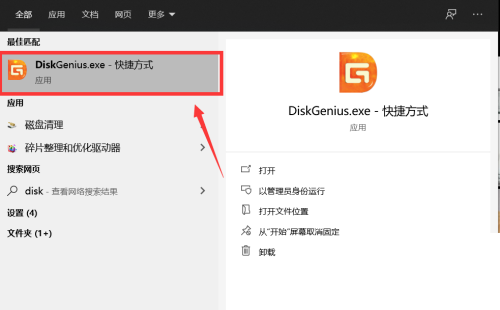
2.然后点击软件主界面顶部的“工具”选项卡,点击后会弹出工具菜单。

3.点击工具菜单底部的“UEFI BIOS启动项”选项,进入选项设置界面。

4.在弹出的设置界面中,我们可以点击“添加”或“删除”来设置BIOS启动项。
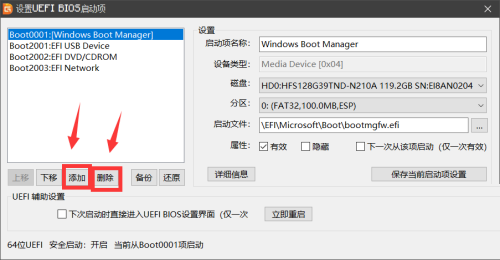
5.最后,设置完成后,点击右边的“保存当前启动项设置”选项,完成设置。

希望这个教程能帮到大家!更多教程请关注本站!
diskgenius怎么设置Bios启动项,以上就是本文为您收集整理的diskgenius怎么设置Bios启动项最新内容,希望能帮到您!更多相关内容欢迎关注。
